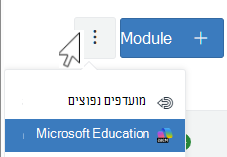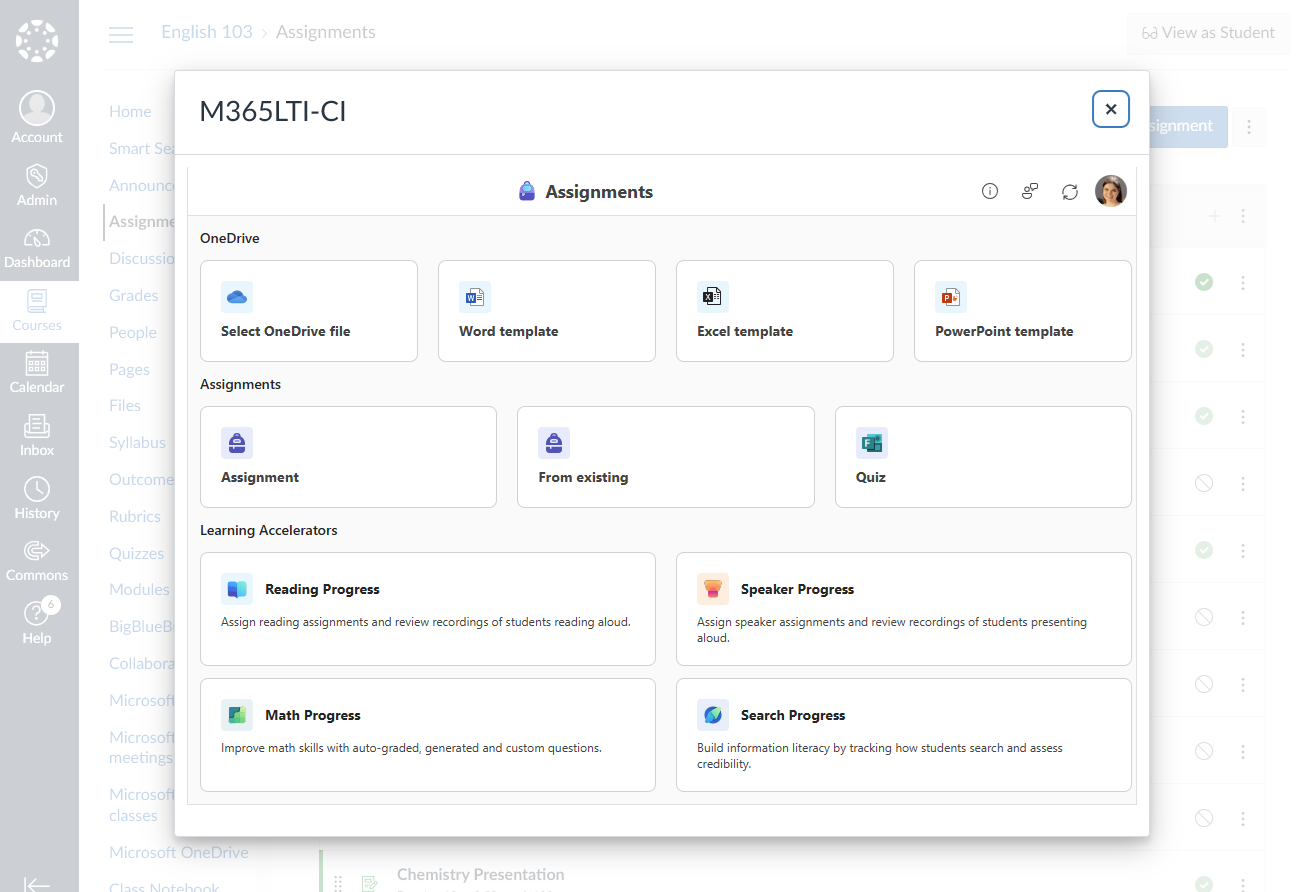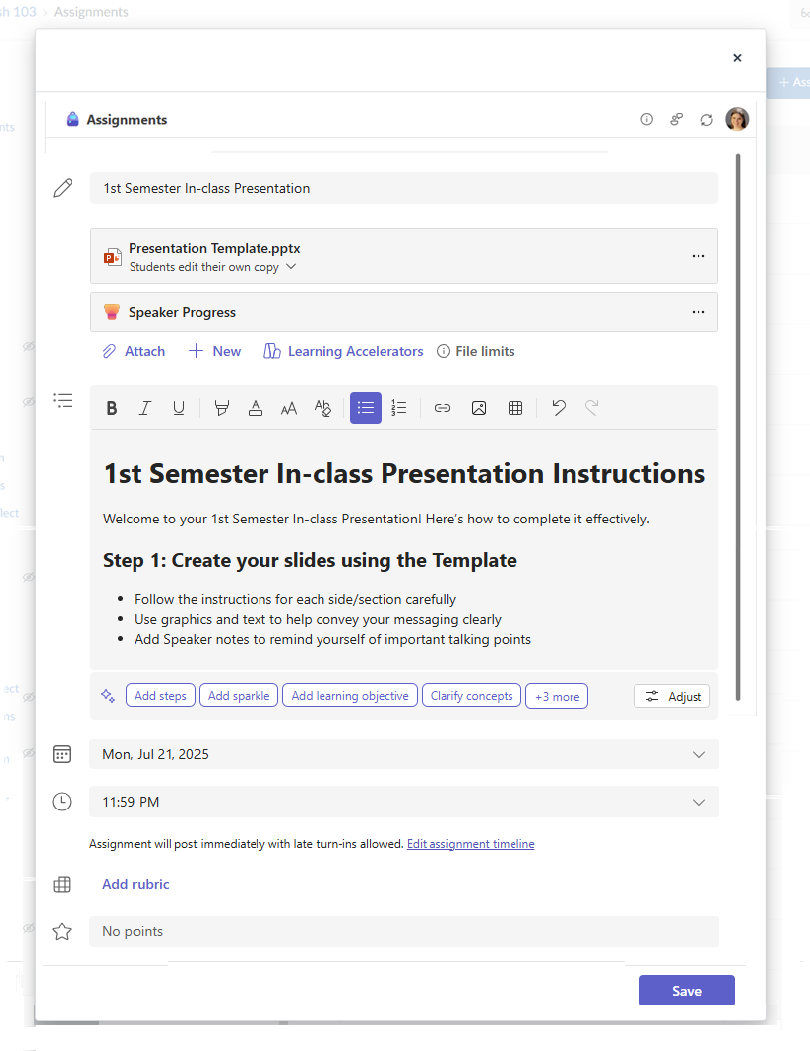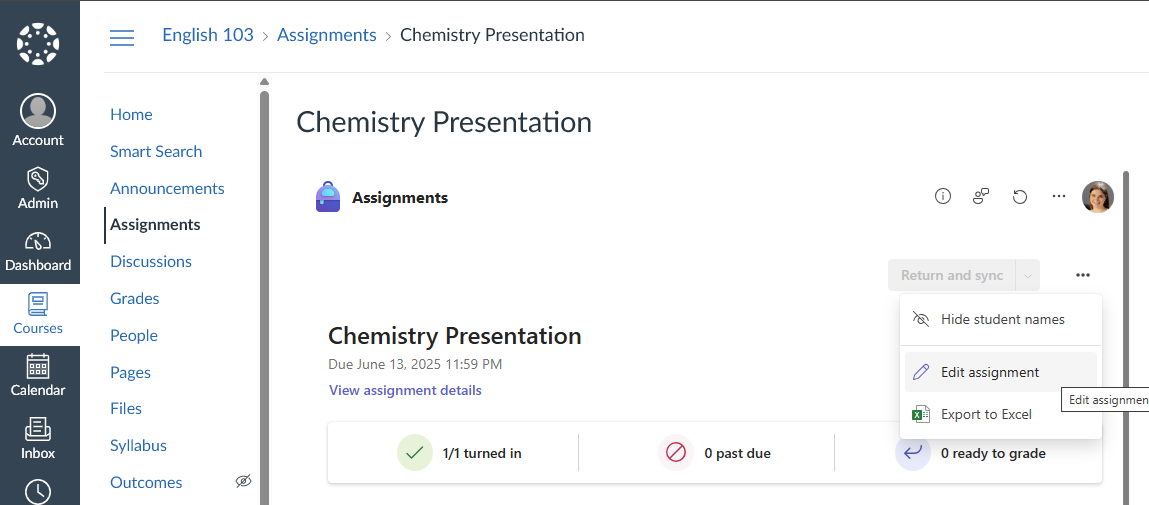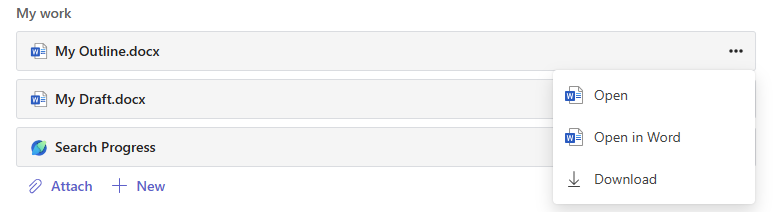ניתן להקצות פעילויות Microsoft Education כגון 365 מסמכים או הקצאות של Microsoft ברשימה מטלות בד ציור או כפריט מודול.
כיצד להקצות פעילות של Microsoft Education ב- Canvas
1. היכנס לחשבון Canvas שלך.
2. נווט אל הקצאותאו מודולים בתפריט הראשי של קורס.
3. חפש את התפריט הנפתח עוד (...) בפינה השמאלית העליונה של סרגל הכלים לצד לחצן 'הקצאה' או 'מודול' החדש. בחר Microsoft Education.
4. מתוך תיבת הדו-שיח יצירה של Microsoft Education, בחר את המסמך או את סוג המטלה של Microsoft שברצונך ליצור.
5. בהתאם לפעילות שבחרת, מלא את השדות כותרת, תיאור ותאריך יעד עבור הפריט שהוקצה. הקצאת מסמך Microsoft 365 בתבנית מ- OneDrive
לחיצה על לחצן בחר קובץ OneDrive מאפשרת לך לבחור קובץ קיים מ- OneDrive ולשתף אותו כתבנית הניתנת לעריכה שבה כל תלמיד בכיתה מקבל עותק משלו למילוי ולשליחה. הזן את הכותרת, התיאור ותאריך היעד עבור תבנית הקובץ השולחת.הקצאת מסמך Microsoft 365 ריק חדש בחר Word, Excel או PowerPoint כדי לשתף תבנית מסמך ריקה של Office כדי שהתלמידים שלך יוכלו למלא ולשלוח. הזן את הכותרת, התיאור ותאריך היעד עבור תבנית הקובץ השולחת.
הקצאת מטלה של Microsoft או מאיץ למידה
מלא את הכותרת, תאריך היעד ושעה של המטלה ואת מספר הנקודות המרבי האפשרי.
הוספת הוראות מטלה
Microsoft Assignments כולל כעת הוראות בינה מלאכותית ודור רובריקה למד עוד על השימוש בבינה מלאכותית כדי ליצור הוראות מטלה
השתמש בתפריטים צרף, מאיץ חדש ולמידה כדי לצרף מסמכי M365 לתלמידים שלך לעיון או למילוי ושליחה, וצרף מאיצי למידה כדי לתמוך בקריאה, מתמטיקה, כתיבה/ציטוטים ומצגות.
באפשרותך גם לצרף שילובים קיימים של קבצים, קישורים או הקצאות וליצור קובץ חדש ולתן לו שם מכאן כדי שהתלמידים יוכלו להגיש
הערה: ניתן להוסיף עד חמישה קבצים לעריכת התלמידים. מספר המשאבים הכולל שניתן להוסיף להקצאה הוא 10, בין אם הם ניתנים לעריכה או לא. גודלם של קבצי הפניה לקריאה בלבד יכול להגיע לגודל של עד 500 מ“ב. גודל הקבצים שהתלמידים עורכים יכול להגיע לגודל של עד 50 מ“ב.
-
בחר צרף כדי לצרף משאבים להקצאה. בחר קובץ מ- OneDrive, העלה קובץ מהמכשיר שלך או בחר אחת מהאפשרויות האחרות המוגדרות על-ידי מנהל המערכת, כגון MakeCode.
-
בחר +New כדי ליצור מסמך ריק של Word (.docx), Excel (.xlsx) או PowerPoint (.pptx) או Whiteboard או הקלטת וידאו חדשה כדי למסור לתלמידים שלך.כדי לאפשר לתלמידים לערוך עותק נפרד של קובץ מצורף אחד או יותר, בחר אפשרויות נוספות> התלמידים יוכלו לערוך עותק משלהם. באופן הזה, תלמידים יכולים לערוך עותק משלהם של הקובץ ולהגיש אותו לקבלת ציון. רק קבצים או מטלות התקדמות קריאה של Word (.docx), Excel (.xlsx), PowerPoint (.pptx), WhiteBoard, ClassNotebook Page ו- MakeCode מאפשרות לתלמידים לערוך עותקים משלהם.
-
בחר מאיצי למידה כדילהוסיף התקדמות קריאה, התקדמות בהעברת מצגות, התקדמות במתמטיקה או התקדמות בחיפוש מאיצי למידה למטלה.
-
כברירת מחדל, לתלמידים אין אפשרות לערוך ולשלוח מסמכים מצורפים, כלומר המסמך הוא לקריאה בלבד. זוהי אפשרות מצוינת לחומרי עזר.
רובריקה לנקודות וציונים בחר את כמות הנקודות שמטלה זו שווה, אם יש. ניתן להשתמש בנקודות בכל קנה מידה מספרי, כולל מספרים שלמים מתוך 100, ולקבוע מכנה משלך.בחר הוסף רובריקהכדי ליצור רובריקה.
סיים ליצור את המטלה על-ידי בחירה בלחצן שמור. לאחר יצירת המטלה, היא תופיע ברשימה מטלות או ברשימה פריטי מודול ב- Canvas.
פרסום המטלה ב- Canvas
לאחר קישור מוצלח של המטלה, באפשרותך לבחור לפרסם ב- Canvas.
המורה יכול כעת לראות סיכום מצב של השלמה והחזרה עבור הכיתה שלו ב- Canvas.
מורים יכולים גם לבחור לפתוח ב- Teams בתצוגת מתן הציונים למטלות כדי לתת ציונים, לתת משוב ולהחזיר מטלות לתלמידים.ניתן להוסיף ציונים למטלות מרובות בו-זמנית, או להוסיף מטלות למטלות בחת אחת. כדי ללמוד כיצד לבצע ציונים למטלות, עיין בנושאציונים והחזרה של מטלות
כל הציונים או המשוב שהוזנו עבור מטלה מתעדכנים באופן אוטומטי בקורס Canvas באפשרותך לעקוף ציונים ב- Canvas gradebook שהוא המקור הסופי של רשומה עבור ציונים ו- Feedba
כיצד לערוך הקצאה קיימת
1. בחר מטלה קיימת מהרשימה 'הקצאות' או מרשימת פריטי מודול
2. בחר עוד (...) ולחץ על ערוך מטלה.
כיצד להעתיק תוכן מקוררס אחד לאחר
-
מורים יכולים להעתיק מטלה מקורורס אחר של צוות או Canvas באמצעות הפעולה 'מתוך קיים' הזמינה בעת הוספת פעילות חדשה של Microsoft Education לקורס שלך. בחר את הצוות או הקורס הקיים המכיל את המטלה שברצונך להעתיק ולחץ על לחצן
-
מורים יכולים להעתיק מטלה לקורס אחר או למודול אחר ב- Canvas, או לייצא אותה למורה אחר לייבוא לקורס שלהם באמצעות האפשרויות העבר אל, שלח אל או העתק אל בתפריט בד ציור. כאשר אתה ניגש למטלה במקום החדש, היא תועתק, וייתכן שתתבקש לאשר את תאריך היעד, הנקודות והקטגוריה של המטלה ולפרסם את המטלה בקורס החדש.
העותק החדש מוכן כעת להפעלה של התלמידים שלך.
מידע נוסף
כיצד להשלים מטלה של Microsoft
1. בחר את המטלה מתוך רשימה של מטלות או פריטי מודול קרובות. תוכל לראות את מצב המטלה שלך, כולל תאריך יעד ונקודות אפשריות.
2. לחץ על פריטים במקטעים חומרי עזר אוהעבודה שלי כדי לסקור או להשלים אותם. תפריט עוד (...) עבור כל פריט יאפשר לך לפתוח בכרטיסיה חדשה או להוריד בהתאם לסוג הפריט.
3. אם המורה שלך ציין מסמך שברצונך להגיש, או אם יש לך קבצים אחרים לצרף למטלה זו, בחר +הוסף עבודה והעלה את הקובץ. באפשרותך לצרף עד 10 משאבים להקצאה. 500mb הוא גודל הקובץ המרבי עבור משאב.
עצה: עבוד על קבצי Office המשויכים למטלה זו ישירות מכאן - אין צורך לעזוב את היישום. ניתן לערוך קבצים ישנים .doc, .xls ו- .ppt קבצים בגירסאות שולחן העבודה של יישומים אלה בלבד. באפשרותך להעתיק תוכן לקובץ חדש שנוצר ב- Teams כדי לערוך אותו שוב.
5. לאחר השלמת כל הפריטים במקטע 'העבודה שלי' וצורפת כל דבר נוסף שהמנחה ביקש, בחר הגש כדי לשלוח מטלה לפני תאריך היעד שלה. לחצן זה ישתנה בהתאם למצב:
-
הגש שוב אם אתה עורך מטלה שכבר הגשת ועלך לשלוח שוב את העבודה.
-
הגש באיחור אם אתה הגשת את המטלה לאחר תאריך היעד, אך המורה אפשר הגשות מאוחרות או ביקש תיקון.
-
לא הוגשה אם תאריך היעד של המטלה חלף והמורה שלך כבר לא מקבל הגשות. לא תוכל להגיש את העבודה.
-
בטל הגשה אם תחליט שברצונך לערוך את המטלה לפני תאריך היעד. יהיה עליך להגיש אותו שוב לאחר שתבצע את שינויי העריכה.
לאחר שליחת המטלות שלך, עקוב אחר ההתקדמות שלך בכרטיסיה 'ציונים ב- Canvas' כדי לסקור נקודות שהרווחת ומשוב של המורה.